Edit Video là điều thiết yếu mà một designer cần phải biết. Tuy nhiên ngoài việc chưa biết thao tác ra sao thì phần mềm để làm cũng là nỗi băn khoăn lớn. Hôm nay Muakey chúng tôi sẽ Hướng dẫn Edit Video trực tuyến mà không cần tải phần mềm, mời bạn cùng theo dõi!
Bình thường muốn edit video, bạn phải tải và cài đặt một phần mềm vào máy để giải quyết các công việc trên.
Điều này là cần thiết vì học sử dụng 1 phần mềm sẽ không chỉ giúp bạn hiện tại mà còn trong tương lai nữa. Dẫu vậy, nếu là 1 nhu cầu đơn giản và gấp gáp, cần sự nhanh gọn, thì hãy sử dụng công cụ mình giới thiệu hôm nay: Clipchamp Create.
Bước 1: Truy cập app.clipchamp.com. Bạn cần lập tài khoản trước, hãy nhấn Sign Up bên góc phải. Bạn có thể đăng ký bằng tài khoản Google hoặc Facebook luôn.

Công cụ này hỗ trợ 1 số template tạo sẵn nên có vài câu hỏi theo nhu cầu của bạn
Bước 2: Nhấn Create a video rồi chọn 1 tỉ lệ khung hình phù hợp (có thể thay đổi lại sau)

Bước 3: Thêm Video – hình ảnh – âm thanh
Bằng cách nhấn Add media > Browse my files. Các file được thêm vào sẽ xuất hiện ở khu vực này.

Bước 4: Bắt đầu edit video
Bạn kéo các thành phần media vào trong timeline bên dưới. Điều chỉnh thời lượng xuất hiện của video/ ảnh bằng cách kéo 2 đầu mút của chúng lại.
Bạn có thể chỉnh tốc độ, âm thanh, màu sắc, thậm chí thêm Filter cho từng video ở phần điều chỉnh phía trên.
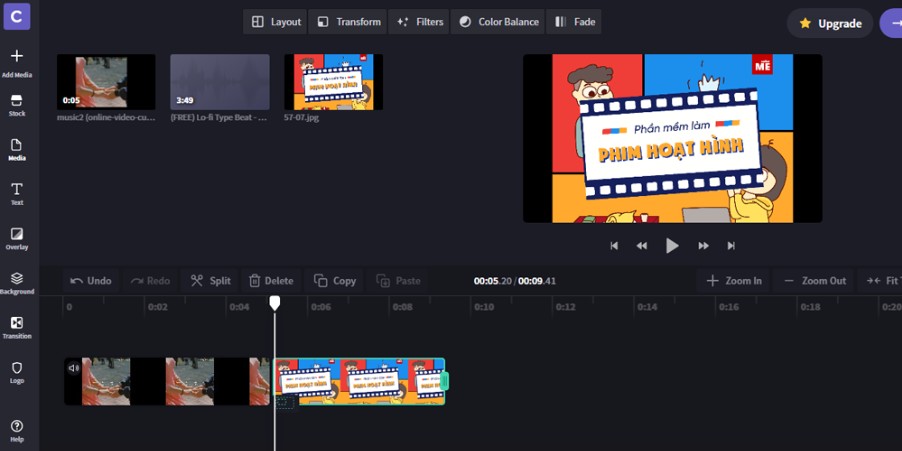
Bước 5: Cắt (tách) từng đoạn video lẻ
Hãy chọn video và nhấn vào Split ở ngay phía trên.
Con trỏ trên timeline đang đặt ở vị trí nào thì đoạn đó lập tức được tách ra, bạn có thể chọn và ấn Delete để xóa hoặc di chuyển sang vị trí khác.
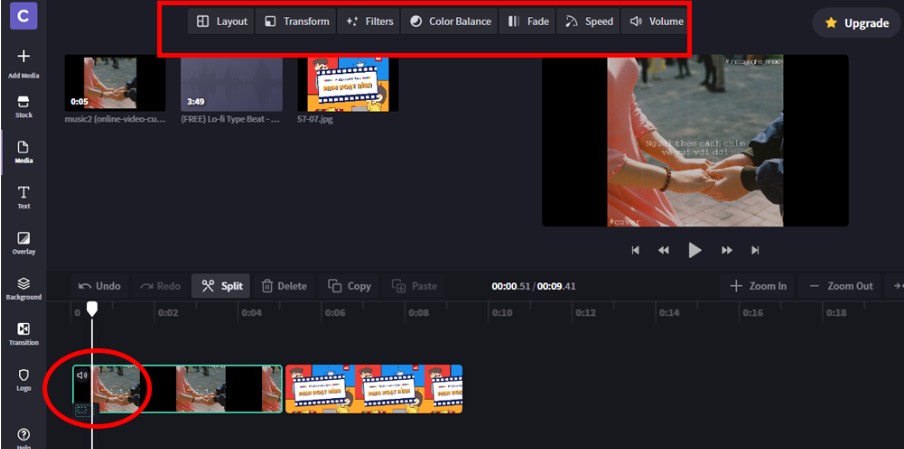
Bước 6: phần Text (chèn thêm chữ)
Có 1 số mẫu vị trí text để bạn lựa chọn. Chọn xong hãy ấn vào mũi tên xanh để Add to timeline. Thao tác với thời gian xuất hiện của dòng Text tương tự như Video.
Sau khi thêm text vào timeline, các thao tác lần lượt:
– Text: chỉnh nội dung và font chữ
– Transform: chỉnh kích thước và vị trí chữ
– Colors: chỉnh màu chữ

Bước 7: phần Overlay (chèn thêm hiệu ứng)
Một công cụ miễn phí nên số hiệu ứng hơi ít, nhưng dù sao cũng có những overlay rất cơ bản và ổn. Chọn xong bạn cũng nhấn Add to timeline và điều chỉnh thời lượng của chúng bằng cách kéo các đầu mút trên timeline.

Tính năng Transition (chuyển cảnh) và Logo thì bạn phải Upgrade tài khoản (trả phí) mới sử dụng được. Dù sao thực hiện được nhiều tuỳ chỉnh như trên với bản miễn phí đã khá tốt rồi!
Bước 8: Xuất Video
Thao tác cuối cùng hãy nhấn nút Export góc phải trên, chọn độ phân giải (bản miễn phí chỉ cho phép 480p, tạm ổn cho nhu cầu cơ bản). Sau đó chỉ cần đợi là bạn đã có Video để Download xuống rồi!

Tạm kết
Vậy là chúng ta vừa cùng tìm hiểu xong Hướng dẫn Edit Video trực tuyến mà không cần tải phần mềm rồi đấy. Thật tuyệt vời phải không nào?
Chúc các bạn có cho mình sự lựa chọn tốt nhất và hiệu quả nhất!
Và nếu như các bạn có nhu cầu mua bất kỳ phần mềm gì, xin vui lòng với Muakey chúng tôi qua hotline: 0373.454.270.
Trân Trọng!
Nguồn tồng hợp: Nhiều nguồn








